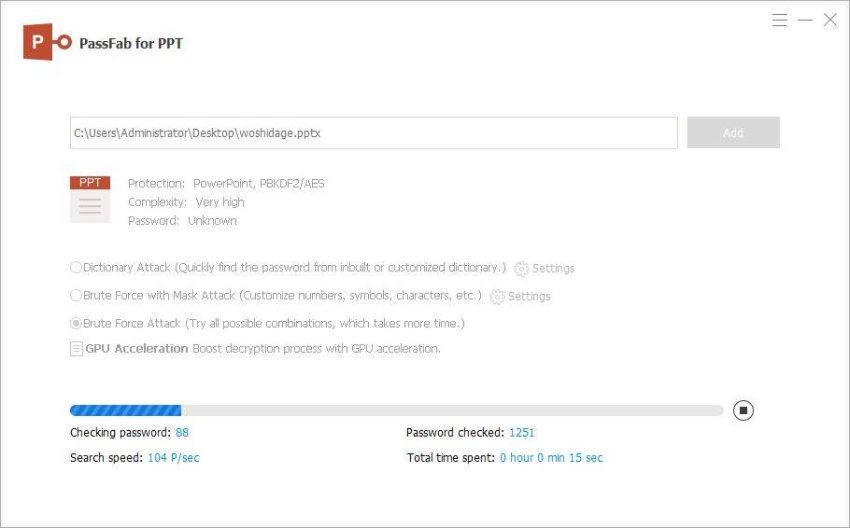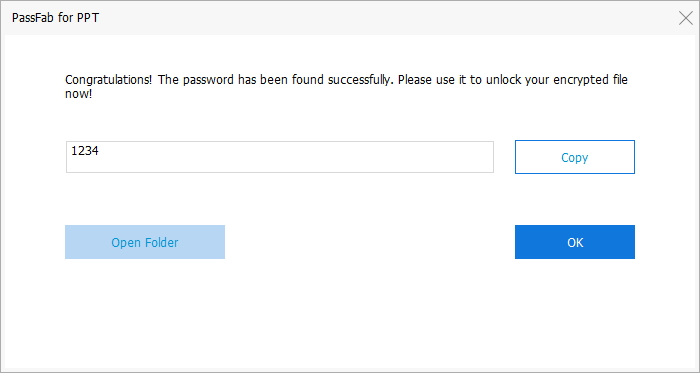Folgen Sie der nachstehenden Anleitung, um zu erfahren, wie Sie die optimalen Angriffsarten wählen, um verschlüsselte PPT-Dateien mit dieser Software zu entschlüsseln.
Schritt 1: Verschlüsselte PowerPoint-Diashow importieren
Starten Sie Tenorshare PassFab for PPT nach der Installation. Sie sehen dann die Hauptschnittstelle.
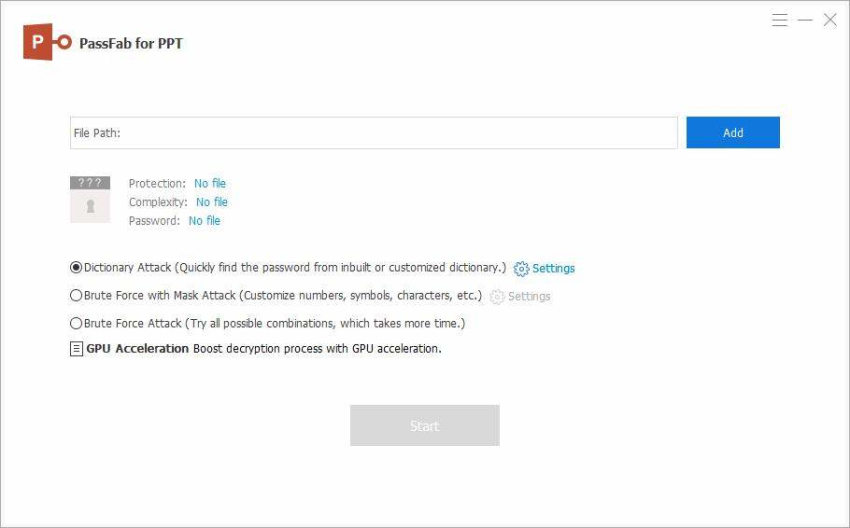
Klicken Sie dann auf die Schaltfläche „Hinzufügen“, um die verschlüsselte PowerPoint-Datei zu importieren, die Sie entschlüsseln möchten.
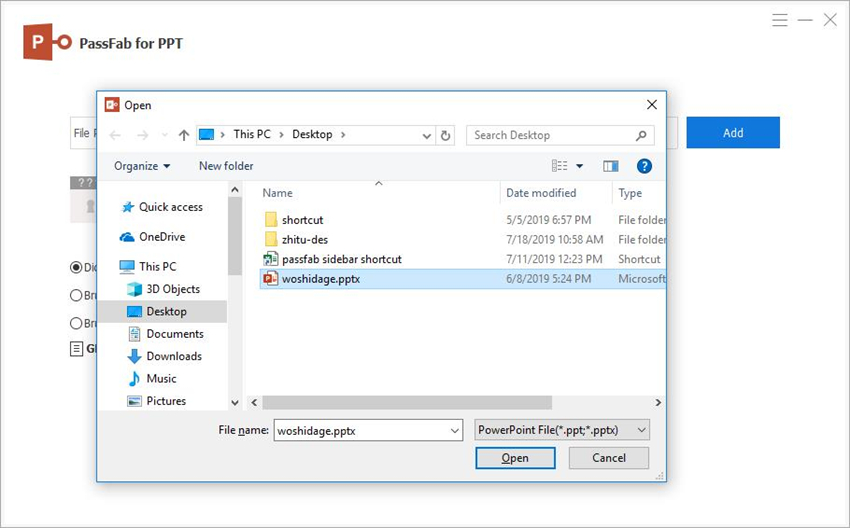
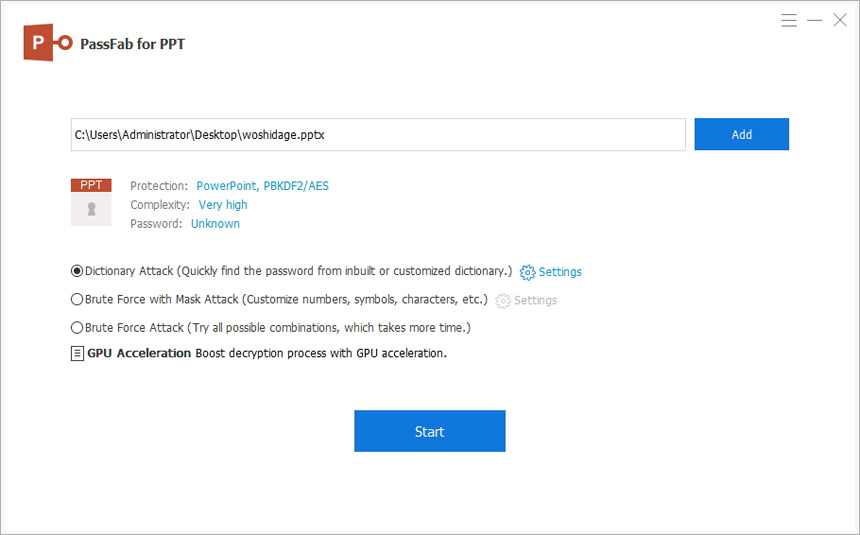
Schritt 2: Wählen Sie die geeignete Angriffsart
Informationen über 3 Angriffsarten:
Wörterbuch-Attacke: Wenn Sie ein Wörterbuch haben, d.h. eine Textdatei, in der häufige Zeichenkombinationen aufgelistet sind, die Sie häufig für Passwörter verwenden. Klicken Sie auf „Einstellungen“ >> „Wörterbuch hinzufügen“, um das Passwort schnell aus dem eingebauten oder angepassten Wörterbuch zu finden.
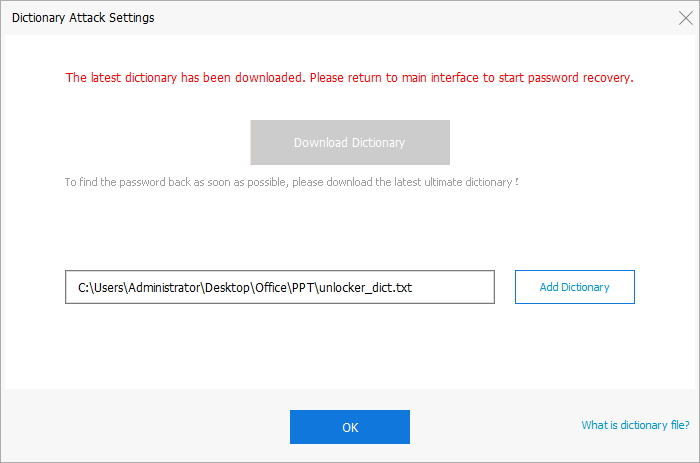
Hinweis: Es erscheint ein Popup-Fenster, das die Aktualisierung der Wörterbuchbibliothek anzeigt. Dieser Schritt ist notwendig und wird eine Weile dauern.
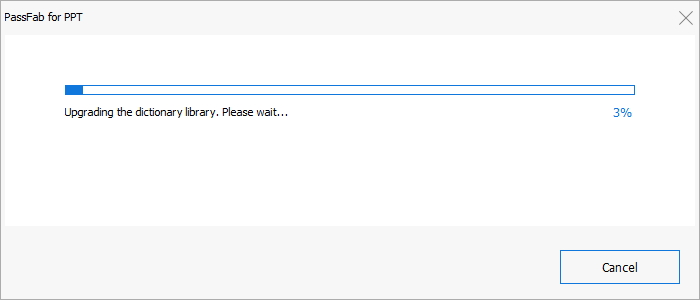
Brute Force mit Maskenangriff: Wenn Sie einen Hinweis auf das vergessene Passwort geben können. Klicken Sie später auf „Einstellungen“, um die Einstellungen entsprechend den möglichen Passwort-Hinweisen selbst zu definieren.
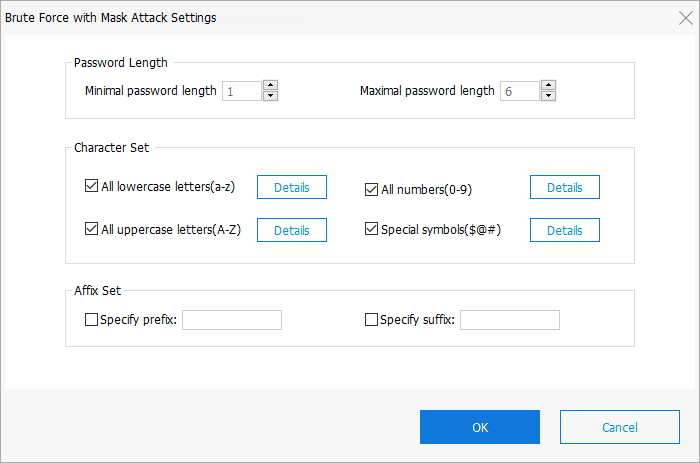
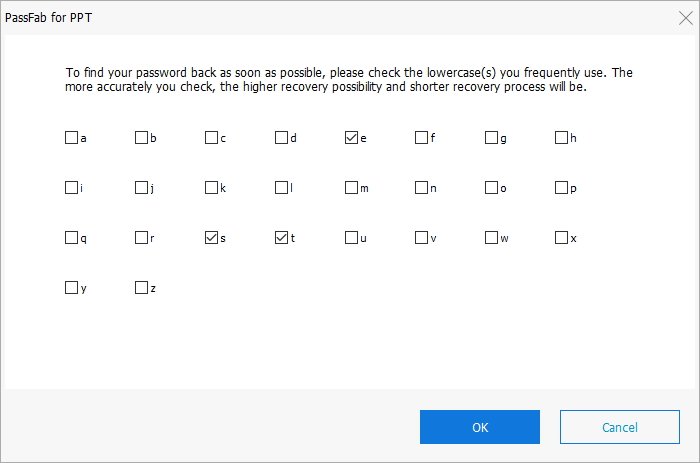
Brute Force-Angriff: Wenn Sie sich nicht mehr an Ihr Passwort erinnern können, empfehlen wir Ihnen, diesen Typ zu wählen. Es werden standardmäßig alle möglichen Kombinationen ausprobiert, Sie müssen also keine Einstellungen vornehmen.
Schritt 3: Starten zum Wiederherstellen des PowerPoint-Passworts
Klicken Sie jetzt auf die Schaltfläche „Start“, um Passfab für PPT zu starten. Nachdem der Vorgang abgeschlossen ist, schließen Sie einfach das Feld und beenden das Programm. Verwenden Sie dann dieses Passwort, um auf die gesperrte PPT-Datei zuzugreifen.